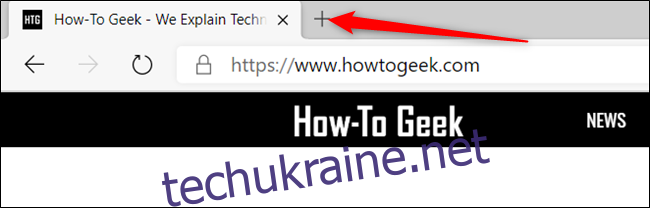Останній браузер Microsoft Edge заснований на програмному забезпеченні Chromium від Google Chrome. Обидва браузери мають багато функцій, включаючи можливість налаштувати сторінку нової вкладки, яка відображається під час першого запуску браузера. Ось як налаштувати сторінку.
За замовчуванням на сторінці нової вкладки відображатиметься рядок пошуку Bing, швидкі посилання на найбільш відвідувані сайти та найпопулярніші новини. Однак є кілька речей, які ви можете зробити, щоб налаштувати цю сторінку для кращого використання Edge.
Змініть макет сторінки нової вкладки
Почнемо з макета сторінки нової вкладки. На вибір є три попередньо встановлені стилі: зосереджений, натхненний та інформаційний. Кожен із них пропонує трохи інший підхід до того, як ви переглядаєте інформацію на сторінці нової вкладки. Ось що включає в себе кожен попередній набір:
У фокусі: макет за замовчуванням для Edge. Мінімалістичний підхід із панеллю пошуку Bing, швидкими посиланнями на веб-сайт і панеллю заголовків Microsoft News.
Надихаючий: цей макет по суті такий же, як і Focused, і виглядає ідентично, за винятком того, що він пропонує додавання зображення дня від Bing як фону нової вкладки.
Інформаційний: останній макет має всі перераховані вище функції, але ще більше розширює розділ Microsoft News, пропонуючи більш інформативний підхід, демонструючи заголовки та статті новин, персоналізовані для вас.
Запустіть Microsoft Edge, щоб почати. Якщо Edge починається там, де ви зупинилися минулого разу, ви можете перейти на сторінку нової вкладки, натиснувши значок «+».
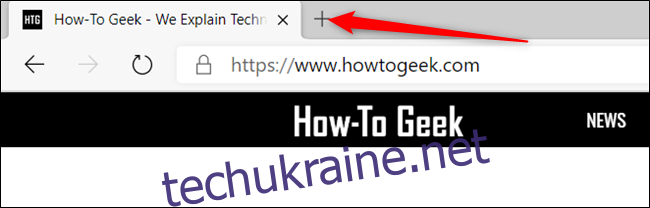
На сторінці нової вкладки клацніть значок шестірні Параметри у верхньому правому куті, щоб побачити доступні схеми макета сторінки.
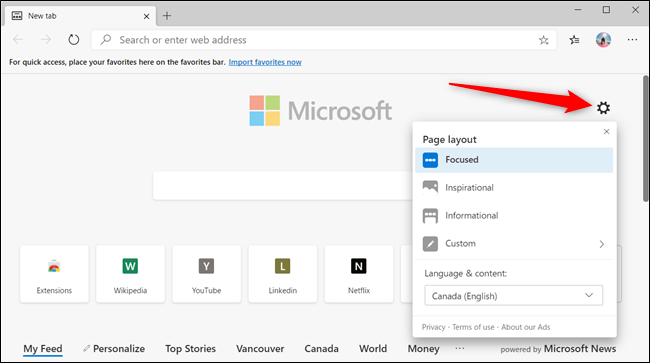
Перевірте всі макети, щоб побачити, який з них відповідає вашому стилю.
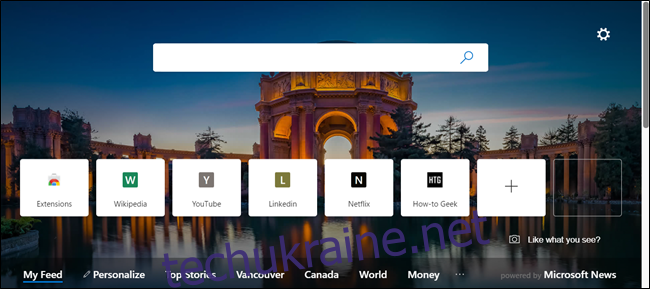
Ви можете налаштувати деякі елементи на сторінці нової вкладки, якщо попередньо встановлені макети не підходять вам. Натисніть значок шестірні «Налаштування», а потім виберіть «Власні» зі списку.
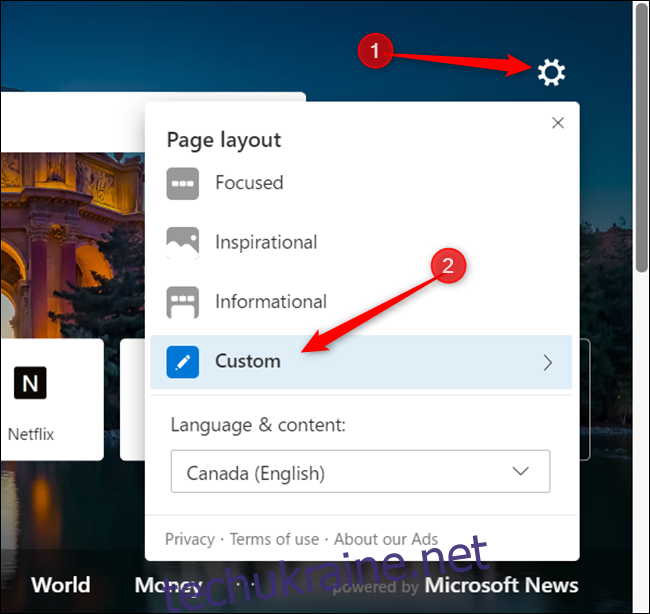
Звідси ви можете ввімкнути або вимкнути швидкі посилання, зображення дня та керувати тим, як ви бачите вміст Microsoft News. Єдине, що ви не можете відключити, це панель пошуку Bing.
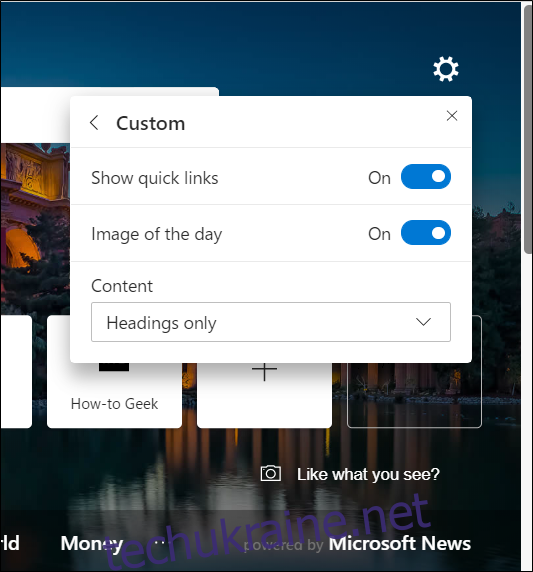
Клацнувши спадне меню в розділі «Вміст», ви зможете керувати тим, як ви переглядаєте вміст Microsoft News, який відображається внизу сторінки нової вкладки. Ви можете вибрати, щоб вміст відображався відразу після завантаження сторінки, лише заголовки, видимі під час прокручування, або не відображалися взагалі.
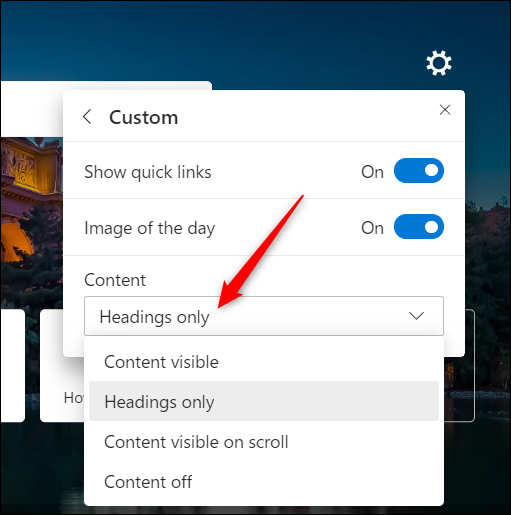
Якщо вам подобається зображення дня, але вам не потрібні всі додаткові речі, можна легко вимкнути швидкі посилання та вміст Microsoft News. Таким чином, кожен день, коли ви запускаєте Edge, ви бачитимете лише нове гарне зображення.
Для цього встановіть перемикач «Показувати швидкі посилання» у положення «Вимкнено», а потім у спадному списку під «Вміст» виберіть зі списку «Вміст вимкнено».
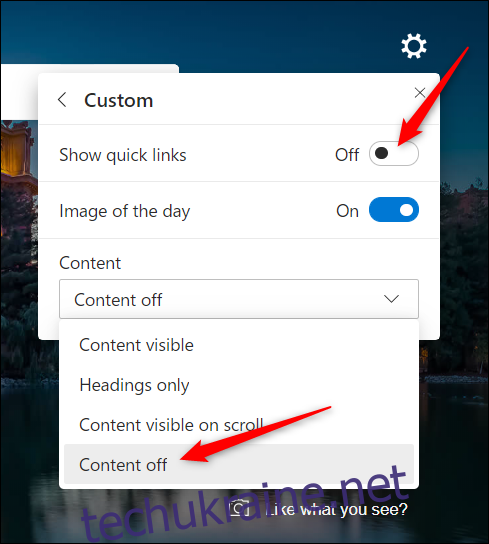
В іншому випадку ви можете вимкнути все, що дасть вам справжній мінімалістичний вигляд сторінки нової вкладки.
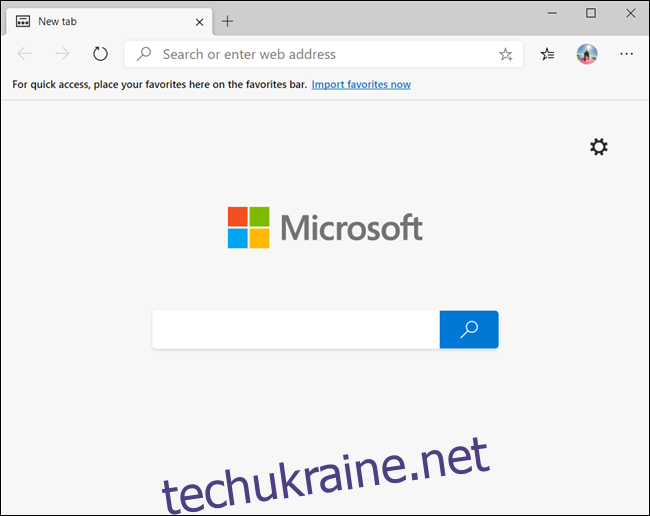
Налаштуйте швидкі посилання
Edge створює всі швидкі посилання, які відображаються на сторінці нової вкладки, із веб-сайтів, які ви відвідуєте, автоматично додаючи їх у вигляді плиток під рядком пошуку. Ви можете видалити, перейменувати або додати нові плитки на сторінку за кілька простих кроків.
Щоб перейменувати плитку, клацніть значок меню з трьома крапками, а потім виберіть «Перейменувати» зі списку.
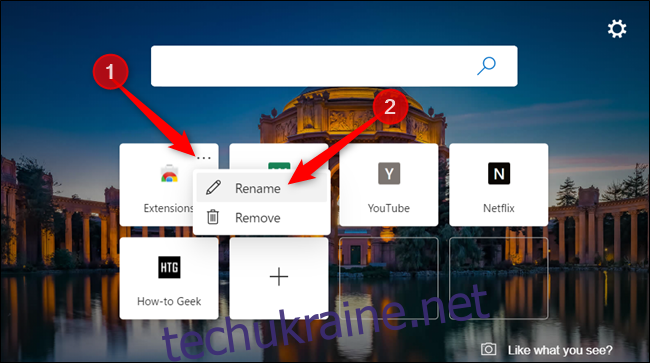
Дайте плитці нову назву та натисніть «Зберегти», коли закінчите.
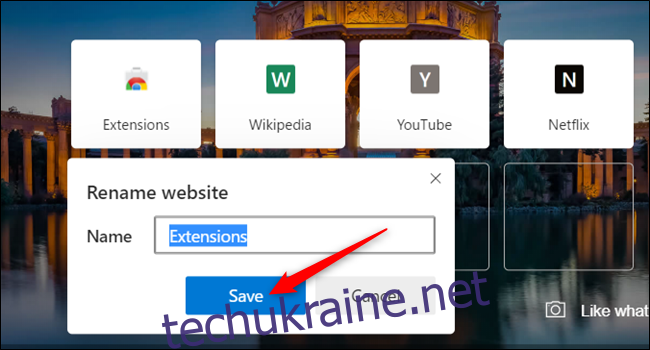
Щоб додати веб-сайт до розділу швидких посилань, натисніть знак «+» всередині білого квадрата.
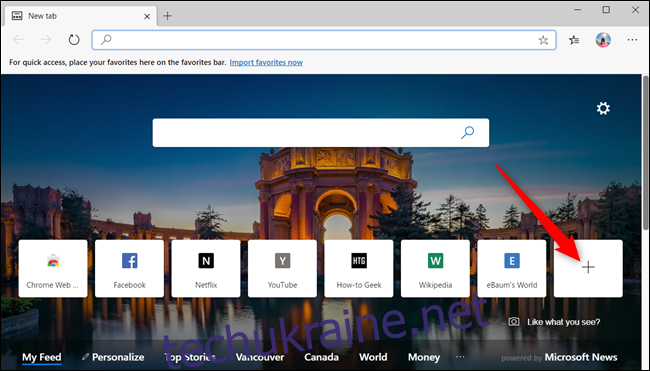
У діалоговому вікні, що відкриється, введіть назву та URL-адресу веб-сайту, а потім натисніть «Додати», щоб створити нову плитку швидкого посилання.
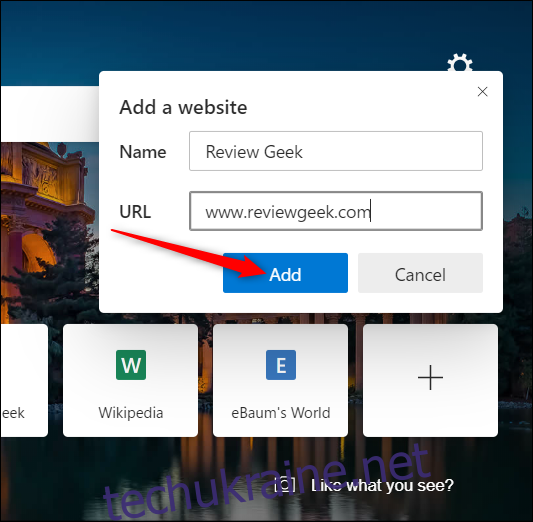
Щоб видалити плитку, клацніть значок меню з трьома крапками на плитці, яку потрібно видалити, а потім виберіть «Видалити» зі списку.
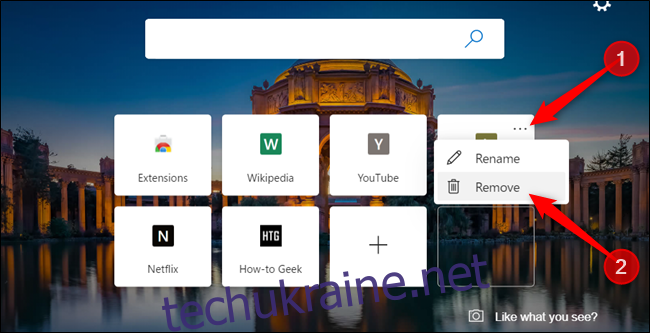
Налаштуйте свій канал новин Microsoft
Стрічка новин у нижній частині сторінки нової вкладки (якщо ви її не вимкнули) можна персоналізувати і показуватиме лише вибрані вами теми. Однак, щоб отримати від нього максимальну користь, вам потрібно буде вказати ваші інтереси, щоб він міг відображати теми, які стосуються вас.
На сторінці нової вкладки натисніть «Персоналізація» в заголовках тем стрічки новин.
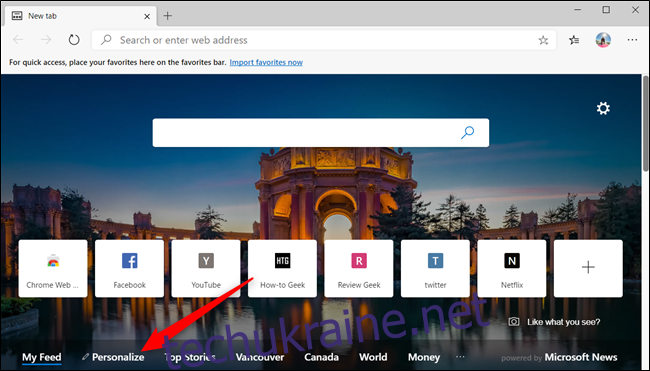
Прокрутіть теми та виберіть ті, які вам подобаються, натиснувши піктограму «+», щоб слідувати, і встановивши зелену галочку, щоб припинити підписку. Зміни оновлюються миттєво та з’являться автоматично після додавання або видалення зі списку інтересів.
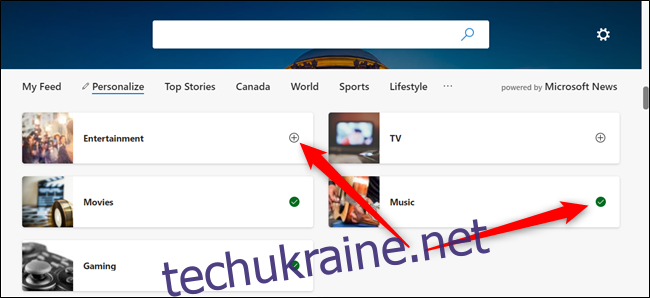
Прокрутіть униз, щоб перемкнути картку з інформацією про погоду, яка з’являється в розділі «Мій канал».
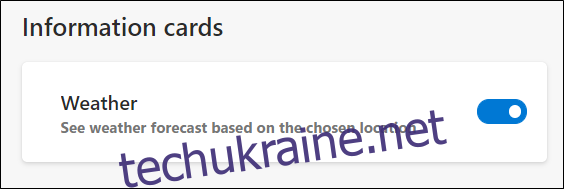
Після того, як ви налаштуєте стрічку новин на свій смак, ви можете продовжити перегляд в Інтернеті або натиснути будь-який із заголовків, щоб побачити пов’язані новини у своїй стрічці.
Додайте власну URL-адресу
Ви також можете відображати свій улюблений веб-сайт щоразу, коли відкриваєте сторінку нової вкладки. Ця функція не є вбудованою; вам потрібно буде встановити розширення з Веб-магазину Chrome. Якщо ви ще цього не зробили, вам потрібно ввімкнути встановлення розширень Chrome у новому Edge.
Після того, як ви дозволите розширення з інших магазинів, перейдіть до Веб-магазину Chrome, щоб отримати розширення під назвою Переспрямування на нову вкладку. Натисніть «Додати до Chrome», щоб встановити розширення.
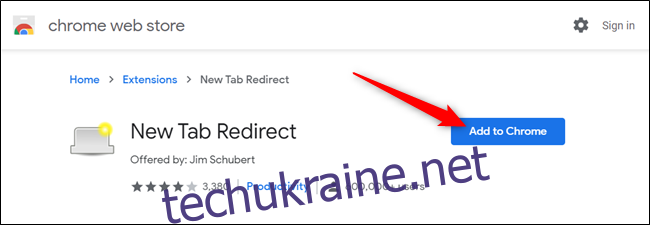
Вам потрібно буде надати розширенню деякі дозволи перед його встановленням. Прочитайте дозволи та натисніть «Додати розширення», щоб завершити встановлення.
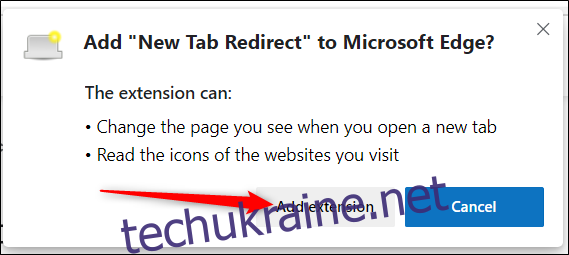
Після завершення встановлення розширення натисніть значок переспрямування нової вкладки, а потім виберіть «Параметри розширення».
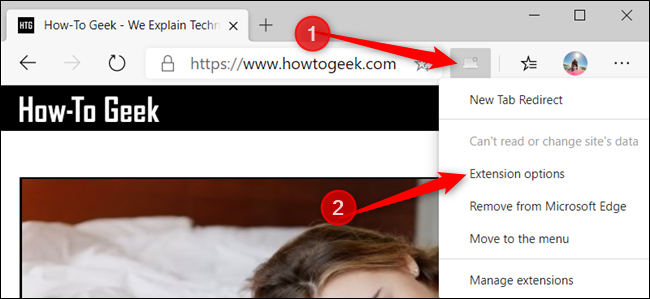
Якщо піктограми немає на панелі розширень, клацніть значок «Меню», виберіть розширення, а потім натисніть «Параметри розширень», щоб відкрити налаштування.
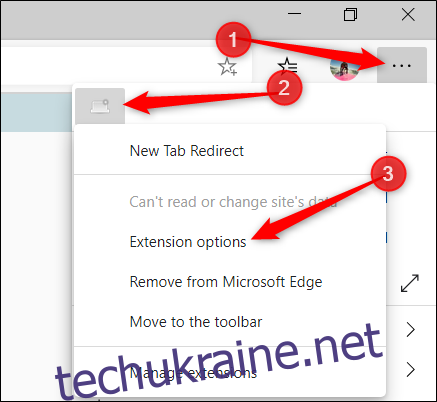
Тепер під «URL-адресою переспрямування» введіть веб-сайт, на який потрібно переспрямовувати сторінку нової вкладки, коли ви відкриваєте нову вкладку. Натисніть «Зберегти», коли закінчите.
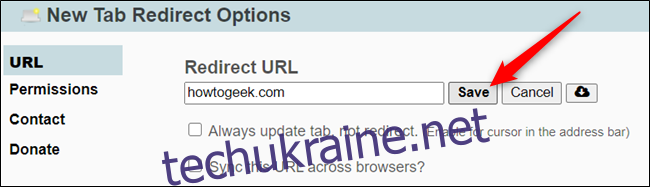
Наступного разу, коли ви відкриєте нову вкладку, замість попередньої сторінки нової вкладки відкриється вибрана вами URL-адреса.
Є багато інших Веб-магазин Chrome доступні розширення, які працюють з Microsoft Edge, але знають, що вони не були перевірені для роботи в Edge. Ви можете зіткнутися з помилками чи іншими примхами під час використання спеціальних розширень Chrome. Спробуйте встановлювати по одному, щоб переконатися, що між доповненням і браузером немає конфліктів, перш ніж встановлювати наступне розширення.